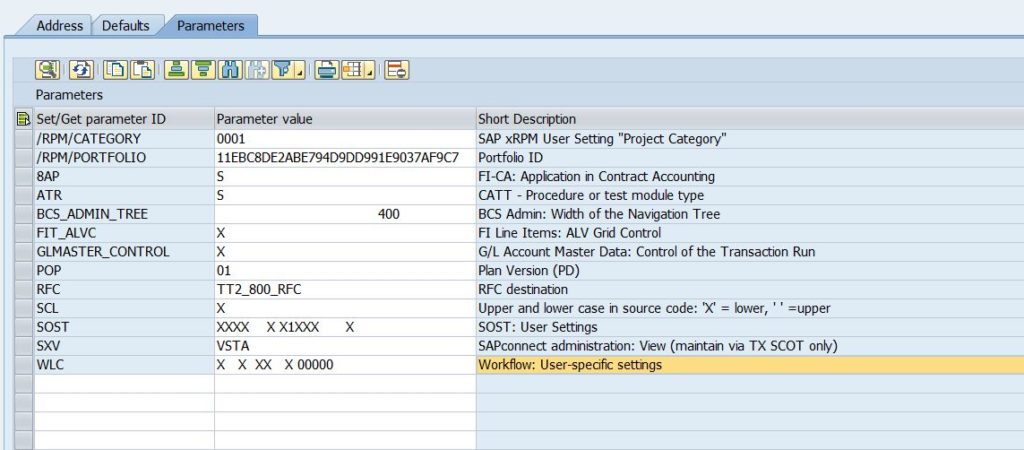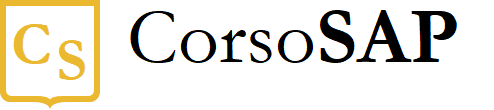Blog
Gestire il profilo Utente attraverso la transazione SU3
- 05/04/2020
- Scritto da: Grazia Masulli
- Categoria: Introduzione a SAP ERP
Ebbene sì: l’emergenza che stiamo vivendo e i cambi che necessariamente abbiamo dovuto apportare alle nostre giornate, stanno avendo ripercussioni anche su di me e su www.corsosap.com.
Nel mio caso, per esempio, con i bambini a casa tutto il giorno le energie per SAP sono decisamente ridotte!
In questi giorni sto dedicando il poco tempo a diposizione alla finalizzazione del corso introduttivo a SAP, che presto troverete nella pagina “corsi & lezioni”. Ma ho anche riflettuto sui contenuti che secondo me vale la pena pubblicare in questo periodo: mirare a qualcosa che possa essere utile in un momento come questo… In fin dei conti tutto il materiale di questo blog è già gratis, cos’ altro posso fare per dare il mio contributo, mi sono chiesta.
Se in questo momento siete in buona salute, non avete familiari colpiti dall’infezione, e state lavorando da casa, sorridete: avete quello che, purtroppo, a molte persone oggi manca.
Tuttavia è possibile che siate nuovi a SAP, e naturalmente le possibilità di confrontarvi con il collega di scrivania, o con il vostro superuser, sono notevolmente ridotte! Oppure state cercando di imparare il sistema, e naturalmente ogni informazione è preziosa.
Vediamo quindi qualche piccolo accorgimento per diventare un po’ più autonomi nel nostro quotidiano tête-à-tête (qui è proprio il caso di dirlo) con SAP.
Lo sapete che, proprio voi utenti finali, non programmatori, non consulenti, potete gestire le impostazioni del vostro sistema direttamente, senza chiedere aiuto a nessuno?
Per farlo dovrete seguire il percorso dalla barra dei menu:
System –-> User profile –-> Own data
Oppure digitare il TCode SU3 nell’apposito campo delle transazioni (in alto a sinistra, vicino al pulsante verde).
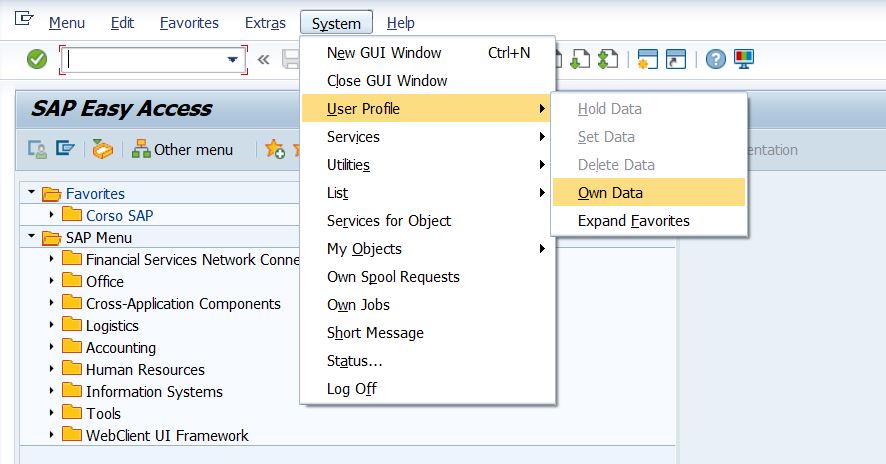
Si accede cosi alla modifica dei setting (le impostazioni personali), e dei dati personali (own data).
In questo modo si accede alla funzione di gestione del profilo personale (Maintain User Profile) in cui avete la possibilità di mettere mano al vostro account SAP. Dal semplice cambio di password, alla possibilità di settare le stampanti, o persino di impostare alcuni valori di default nell’utilizzo delle transazioni: queste impostazioni vengono gestite dalla transazione SU3.
Naturalmente è possibile che non abbiate accesso a tutte le funzioni della transazione – alcune modifiche potrebbero infatti essere state bloccate dagli amministratori del sistema. In questo articolo vi mostro cosa normalmente è possibile fare.
La transazione SU3 – Maintain User Profile si compone di 3 schede principali, o Tabs:
- Address (Indirizzo)
- Default (Settaggi preimpostati)
- Parameters (Parametri)
Vediamoli assieme nel dettaglio.
Address: Qui si possono modificare o inserire diversi tipi di informazioni personali. Il titolo, il nome e cognome che viene associato al vostro codice utente, la lingua di utilizzo del sistema, la vostra posizione aziendale, il dipartimento, e i dati di contatto quali email, fax, telefono.
Naturalmente queste modifiche sono limitate ai dati del sistema, ma non portano ad una modifica della vostra scheda anagrafica aziendale!
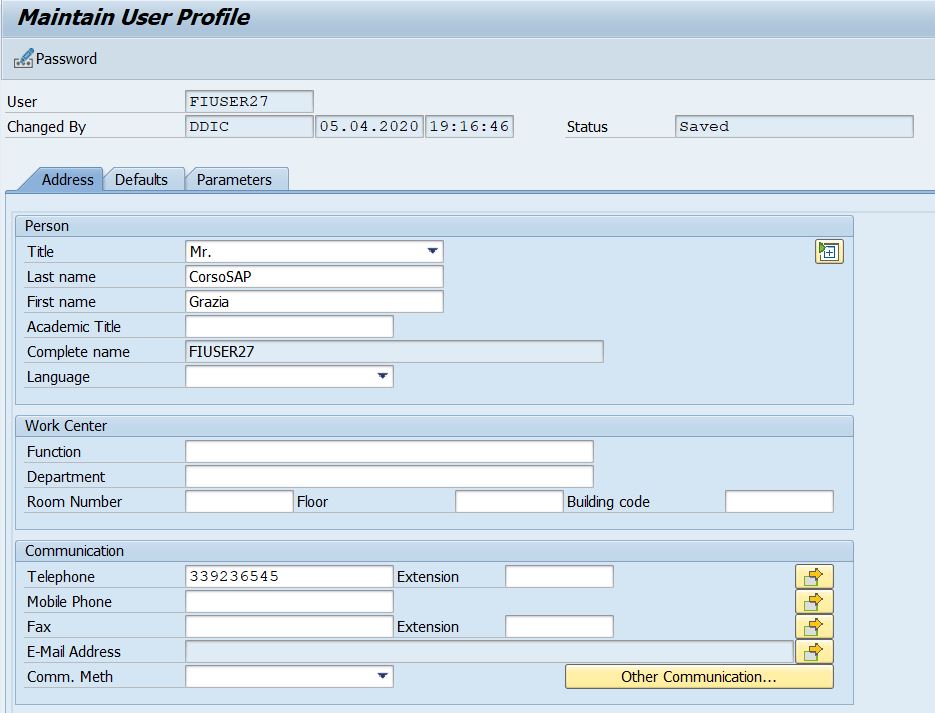
Defaults: La Tab Default è quella in cui si definisce la maniera in cui il sistema visualizza i dati. In generale, seppure ne abbiate l’accesso, vi suggerisco di non modificare questa tab!
Infatti alcuni criteri che ci appaiono innocui, come per esempio il simboletto che utilizzo per separare i decimali (virgola o punto?), o il formato di ora in 12 o 24 ore, sono utilizzati anche per le tabelle e i reports, e scambiano i dati con altri programmi esterni a SAP, per esempio Excel.
Modificare queste impostazione potrebbe interferire con alcune funzioni, di conseguenza meglio lasciarle come le hanno configurate i nostri colleghi specializzati in servizi IT.
Per completezza di informazioni, sappiate comunque che nel Tab possiamo scegliere
- Lingua di Logon: quella che viene inserita al logon, se non digito nulla
- Il tipo di annotazione decimale: virgola o punto
- I formati di data: DD.MM.YYYY oppure MM/DD/YYYY
- Il formato di ora: 12 o 24 ore
- Spool Control: le informazioni relative alla stampante collegata col vostro account
- Zona Oraria: in quale zona oraria è impostato il sistema
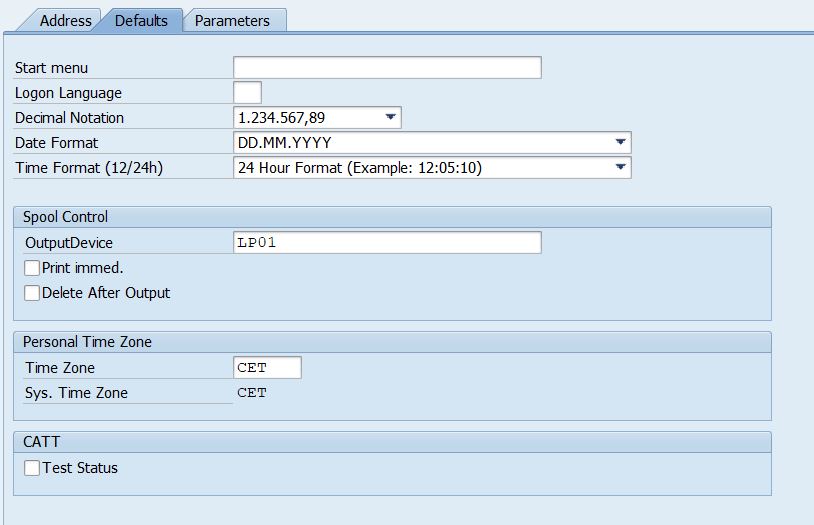
Parameters: Questa Tab mi permette di definire i valori preimpostati per molte transazioni. E’ possibile che nell’uso di alcune transazioni determinati valori siano sempre gli stessi. Immaginiamo ad esempio che lavoriate nel company Code 1000: da questa Tab vi è possibile preimpostare le funzioni in maniera che il company code sia automaticamente inserito nelle vostre transazioni. Questo naturalmente riduce lavoro manuale, tempo e rischio di errori.